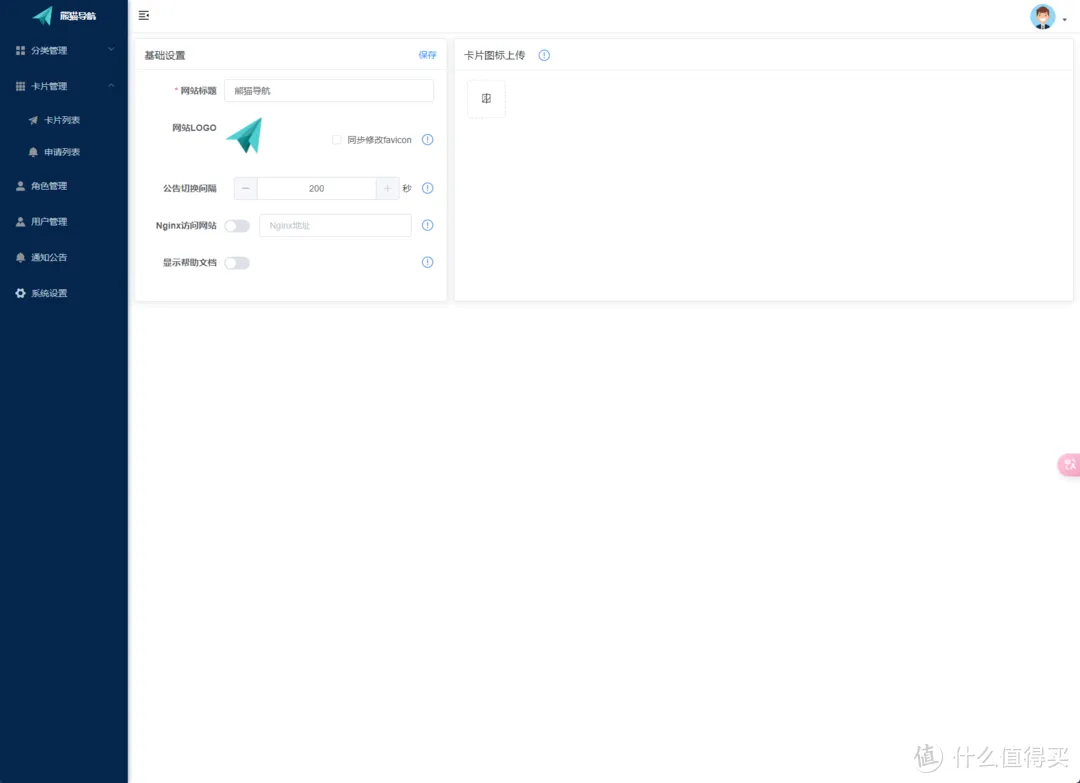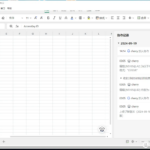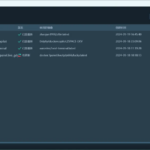你是否对NAS设备上杂乱无章的服务网址感到束手无策?团队资源的混乱堆砌不仅消耗你的宝贵时间,还大大降低了工作效率。
别担心,今天极空间Docker玩法分享可以帮你排忧解难~
通过在极空间上部署『team-nav』这款强大的团队导航工具,你可以轻松地管理和迅速访问团队常用的网址和资源。它尤其适合那些需要细致的多角色管理和资源分类的团队,是提升团队协作效率的利器。
team-nav + 极空间 = 团队协作的高效导航
🌟 功能亮点:
- 多级分类:支持三级分类显示,让你的需求一目了然。
- 自定义主题:打造专属于你的个性化导航界面。
- 附件管理:在线查看和下载附件,操作简便快捷。
- 通知公告:实时更新通知,支持倒计时模式,确保你不会错过任何重要信息。
- 角色管理:管理员角色可设置多人,权限管理更加轻松。
📱 远程访问:利用极空间的远程访问功能,实现内网穿透,让你无论身在何处都能随时访问你的导航页。
🙏 特别感谢@Panda不是猫 提供的详尽教程,让我们一起学习如何在极空间上部署team-nav,让团队网址资源管理变得轻松又高效!
引言
目前熊猫的极空间部署了很多服务,例如上次介绍的iFileSpace,还有例如oneapi这样的辅助服务。当部署的服务越来越多,就需要一个整合界面来将这些网址整合在一起,这时候我们就需要一个导航页。关于导航熊猫介绍过很多了,但今天要介绍导航功能强大,且具备多角色功能。下面是一些功能特性
「功能说明:」
- 首页
- 最高支持三级分类的显示,可搜索,点击左侧菜单支持高亮定位右侧卡片。
- 支持设置自定义主题。
- 附件的在线查看和下载。
- 头部可显示通知公告,支持倒计时模式。
- 设置常用卡片分类,收藏个人常用网址。
- 申请提交卡片。
- 后台管理
- 仅支持管理员角色进入后台管理(管理员角色可设置多人),其他人只能通过首页的卡片申请进行卡片添加,由管理员审核后生效。
- 后台管理-分类管理
- 三级分类树的基本增删改查及排序。
- 对需要归档的分类支持移除到历史分类中,移除后不再显示到首页,可随时从历史分类中还原回来。
- 可为卡片分类分配角色,未分配角色为公共分类,对所有人公开,不管登录与否,设置角色后必须登录且有对应角色的人才能看到(人员角色设置下面在角色和用户管理模块中)。
- 后台管理-卡片管理
- 普通卡片:一般的内容型卡片,承载少量信息,可添加链接进行点击跳转。
- 静态网站:上传发布成静态网站的压缩包(根目录带index.html)。
- 动态卡片:内容将根据配置的http请求或sql动态更新(开发中)。
- 卡片基本的增删改查及排序。
- 管理员进行卡片审核。
- 三种卡片类型:
- 支持私密信息添加,仅登录后人员才能查看。
- 卡片图标支持上传,选择自定义图片,自动获取链接favicon.ico、文字图标四种方式。
- 支持附件上传。
- 后台管理-角色管理
- 角色基本增删改查,管理员角色不支持修改删除。
- 可以给角色分配卡片分类,不支持给管理员分配卡片分类,因为他本来就能看到所有。
- 可以给角色分配人员。
- 后台管理-用户管理
- 用户基本增删改查及重置密码
- 后台管理-通知公告
- 通知公告的基本增删改查及排序。
- 通知内容支持富文本编辑,如果选择截止时间,会自动出现倒计时,一般用于项目发布倒计时,同时有多个通知公告时,会定时切换,切换时间在系统设置中设置。
- 后台管理-系统设置
- 基本设置,包括设置当前网站服务名、LOGO、公告切换时间等设置。
- 卡片自定义图标上传。
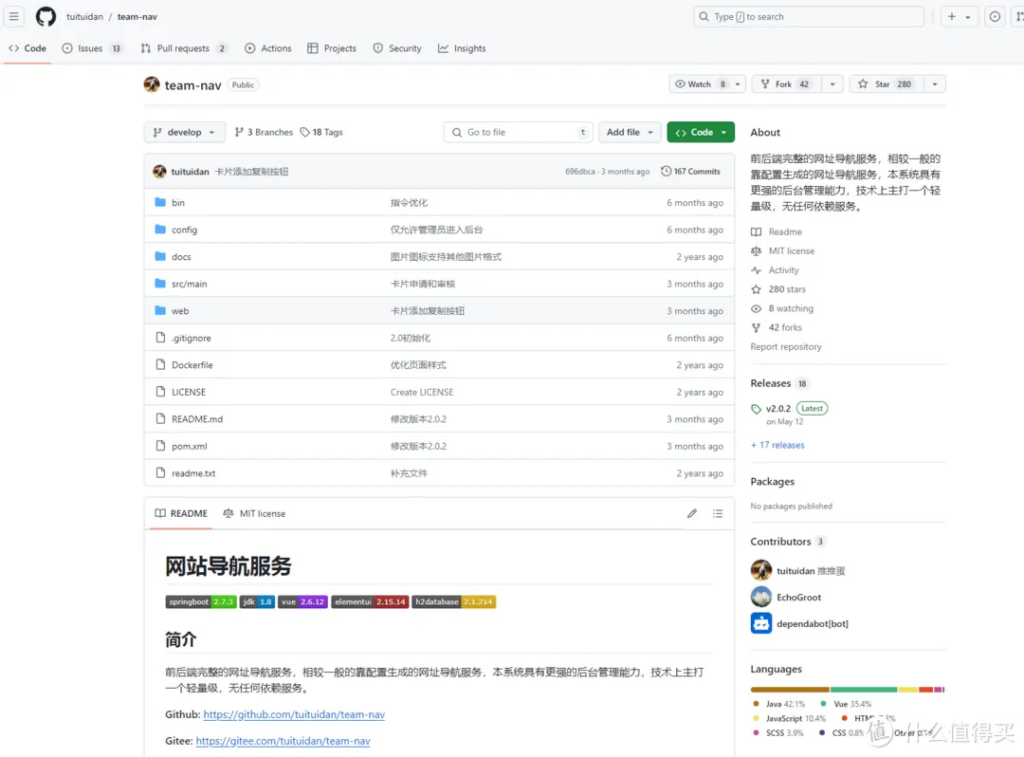
本次部署用到的是极空间的机器,也是目前熊猫家庭使用最多的机器,为什么叫家庭使用最多?因为极空间NAS系统真的很方便,相对比之前教家里人怎么用群x同步相册或者看看电视电影方便太多了。且目前极空间我也是作为挂载盘用来存放我的各种重度使用的文件,打开极空间便可以自动挂载硬盘,这一点还是蛮方便的。
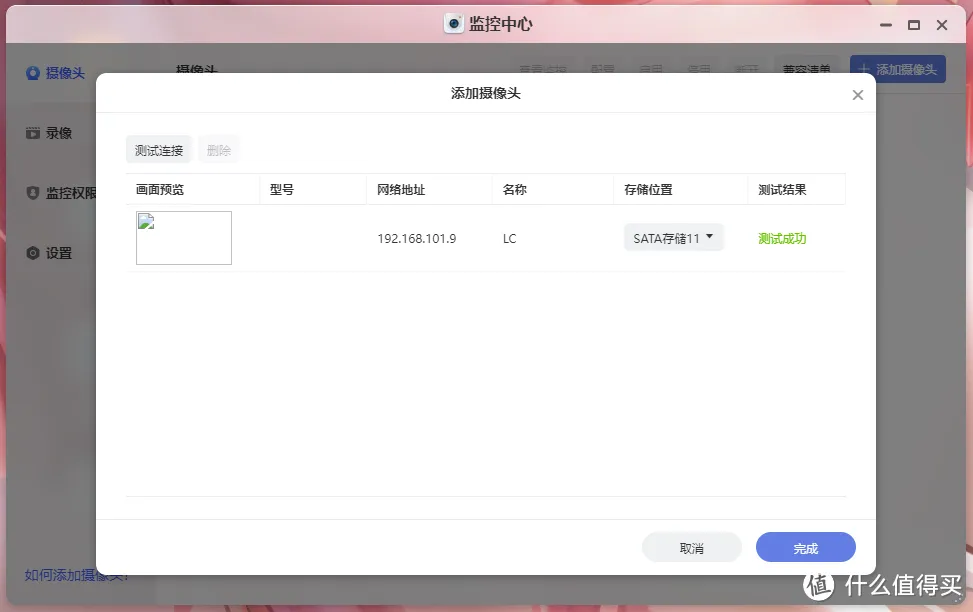
值得一提的是在七月底极空间进行了一波大功能的更新,目前监控中心已经上线,同时Docker也支持设置代理,这对于镜像的拉取更方便了,而熊猫心心念念的通讯录备份功能也已经上线。
部署
项目的部署并不难,首先打开极空间的Docker,点击仓库随后点击自定义拉取,输入:registry.cn-chengdu.aliyuncs.com/tuituidan/team-nav:2.0.2拉取镜像。
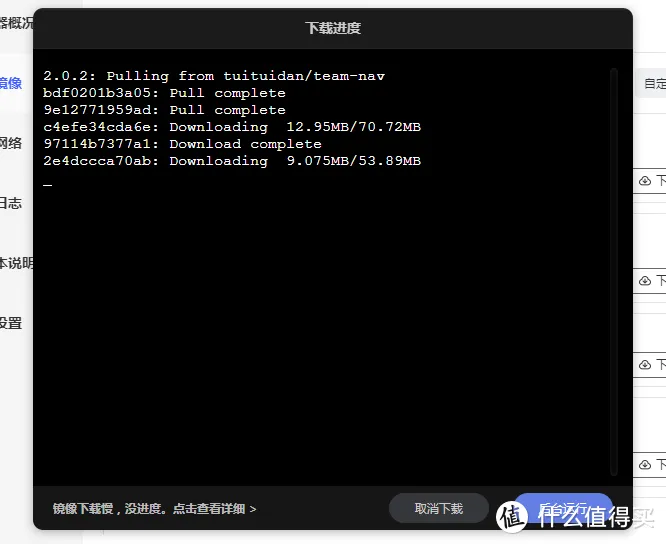
拉取过程中我们去进行数据持久化的设置,打开docker文件夹,在其中新建文件夹nav,随后新建子文件夹logs、database以及ext-resources。
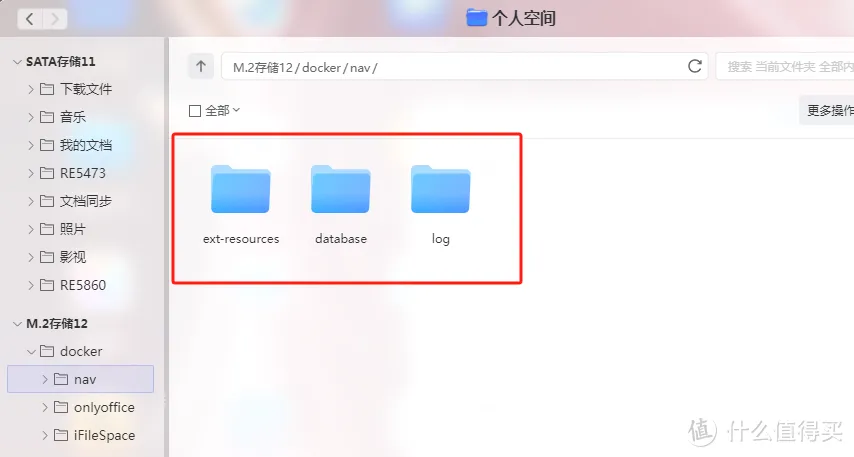
回到docker中,选择刚刚拉取的镜像新建容器。在文件夹路径中,我们一一对应好刚刚新建的文件夹路径。
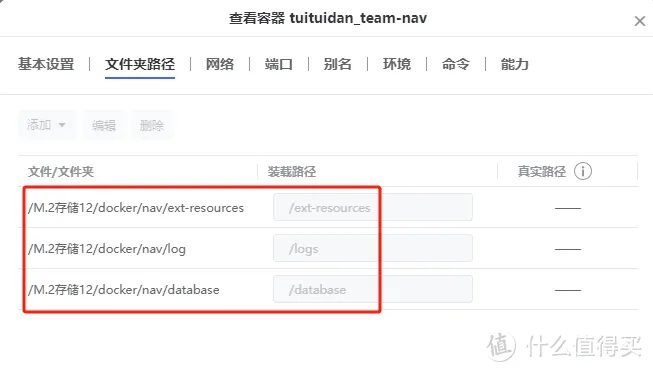
端口一栏中将容器端口8080映射到本地,本地端口随机,不冲突即可。
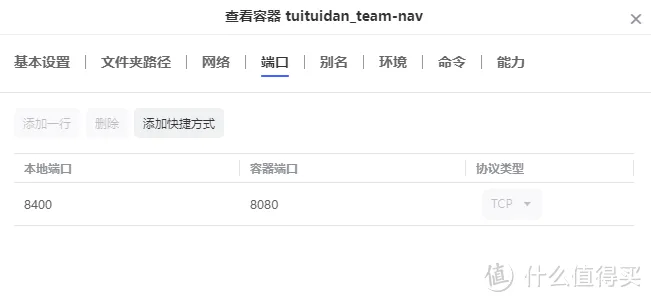
最后在环境变量中可添加变量nav-name,用于给你的导航命名,例如我这里取名叫熊猫导航。
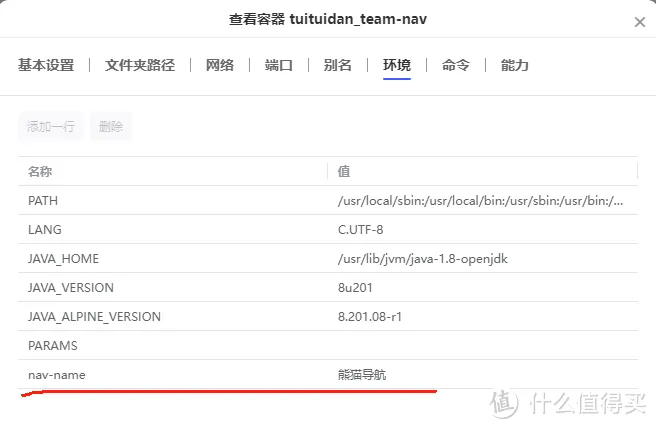
最后应用启动容器,浏览器输入极空间IP+8400端口就能看到项目首页了,默认是没有任何东西的。
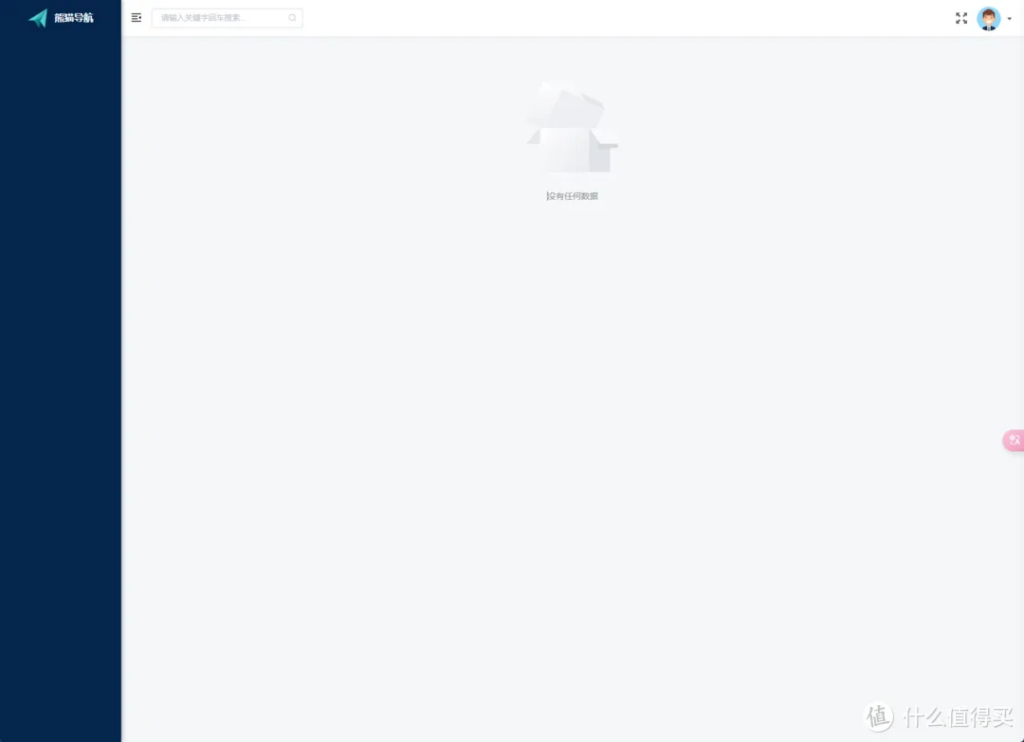
体验
点击右上角可进行登录,默认管理员用户与密码为admin/123456,登录后记得更改。
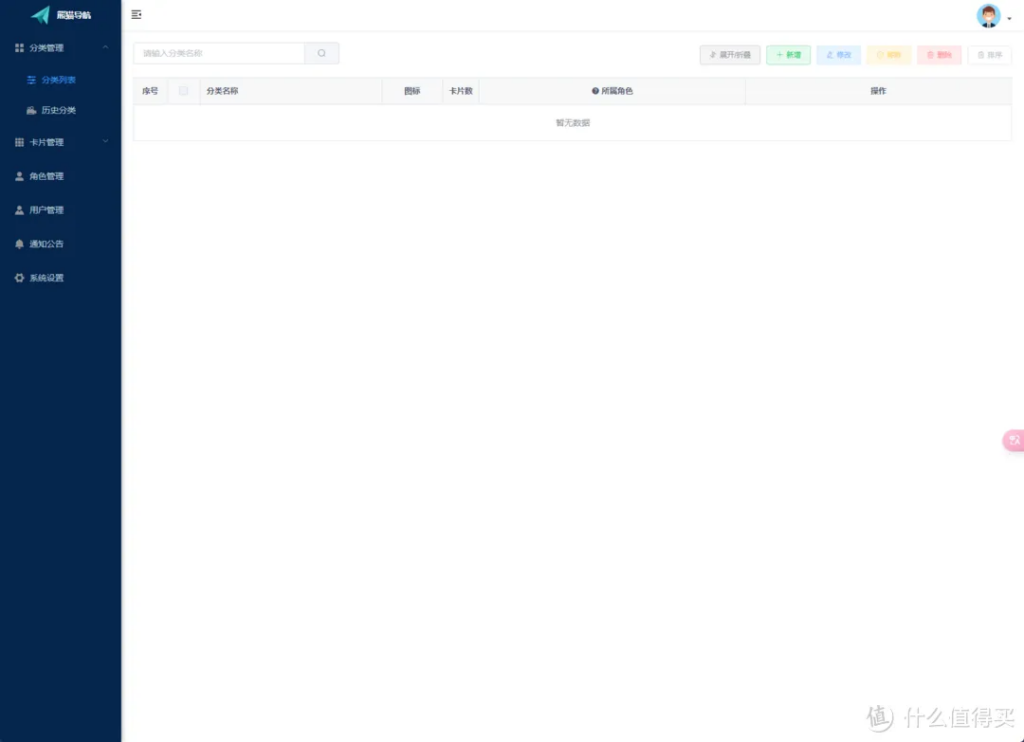
同时通过极空间的远程访问功能,也可以实现内网穿透,这样即便是在外网情况下也能直接访问项目。
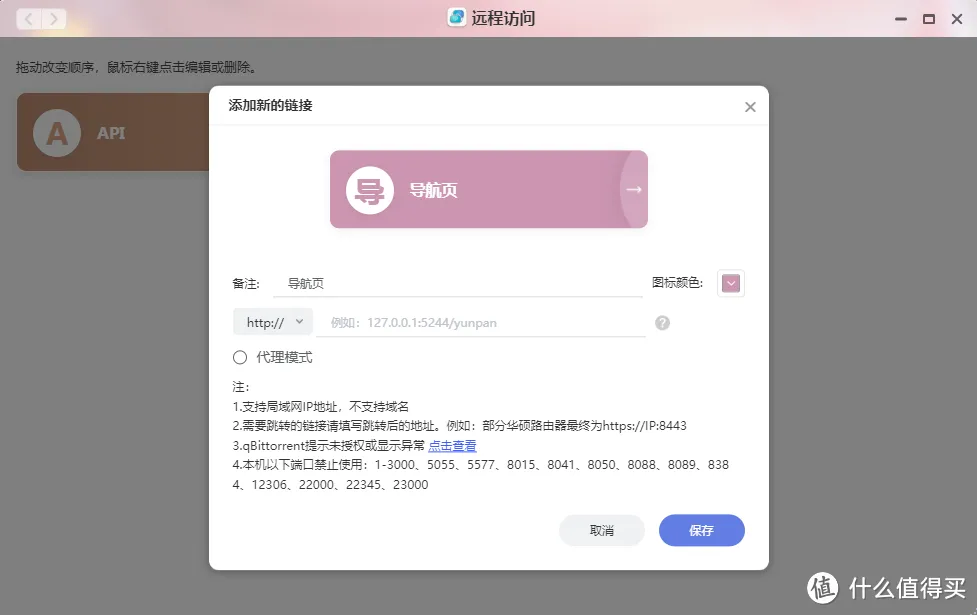
在后台左侧功能栏可以看到分类管理、卡片管理、角色管理、用户管理以及通知公告和系统设置。
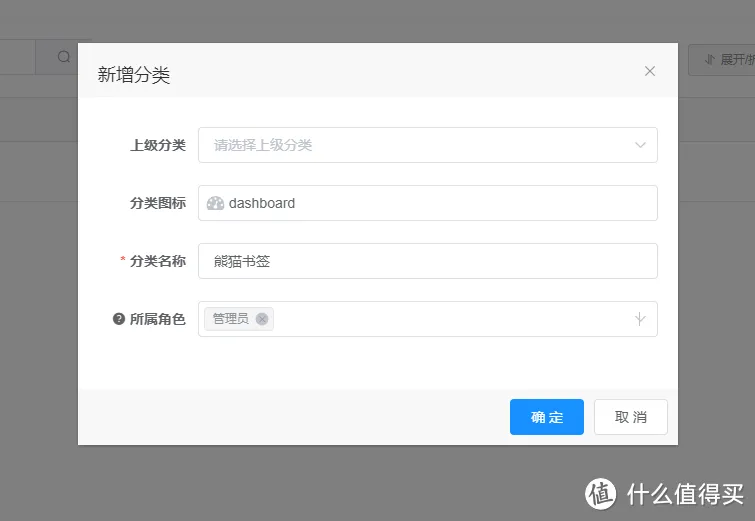
分类设置拥有上下级特性,可进行多级分类,同时也可以对分类进行角色权限设置,仅针对需要开放的角色开放分类。
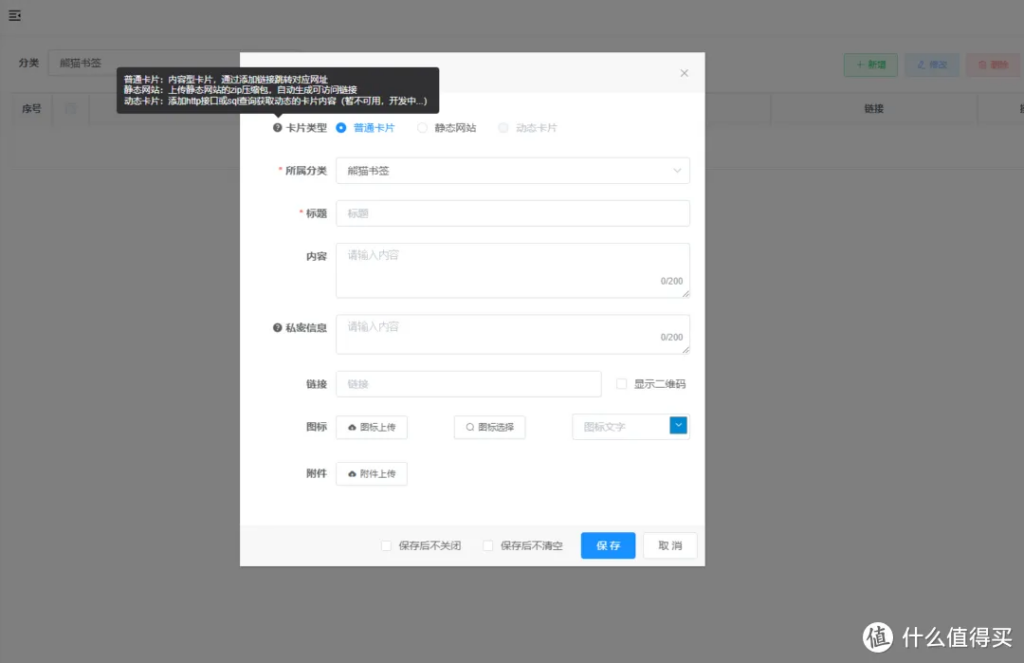
卡片管理也即是我们的链接了,需要注意的是如果没有分类,那么卡片管理会报错,所以在使用前记得先创建好分类。卡片类型目前支持普通卡片以及静态网站,卡片设置支持自定义标题、内容以及私密信息,同时支持直接展示二维码的形式。
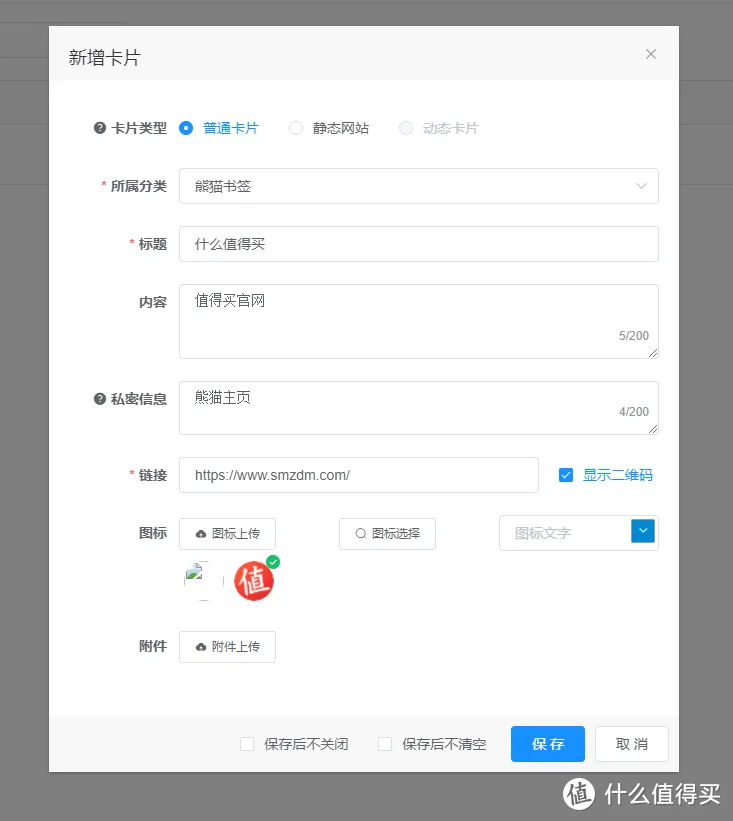
输入网址可自动获取网站图标,关于附件上传功能个人也没懂有什么用。
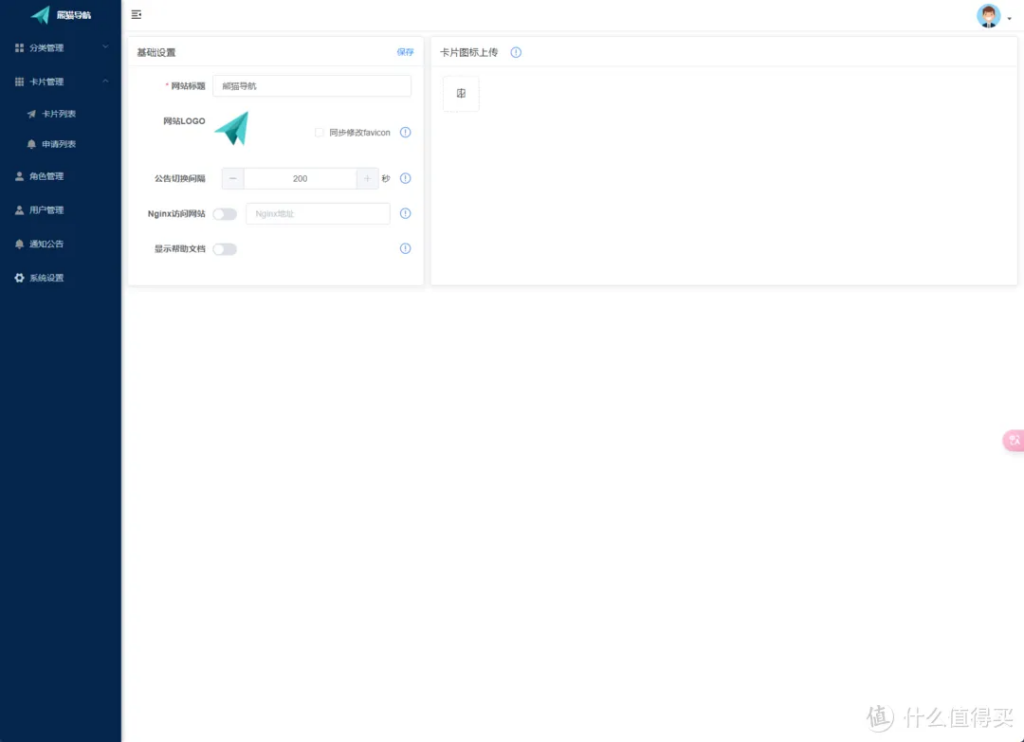
至于其他的角色管理、用户管理等等大家可以自行探索。在新建好分类和卡片之后再进到导航首页,就能看到刚刚创建的内容了,顶部有搜索框以及通知公告。
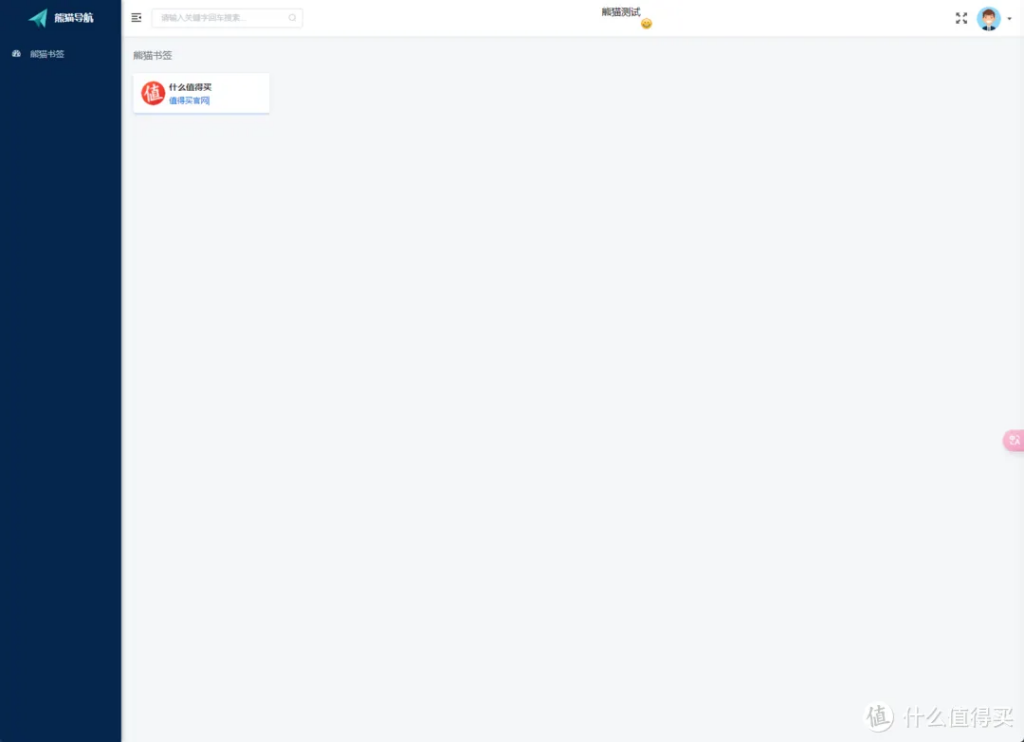
将鼠标指针指向链接,就能显示网址的内容、二维码以及设置的私密信息。
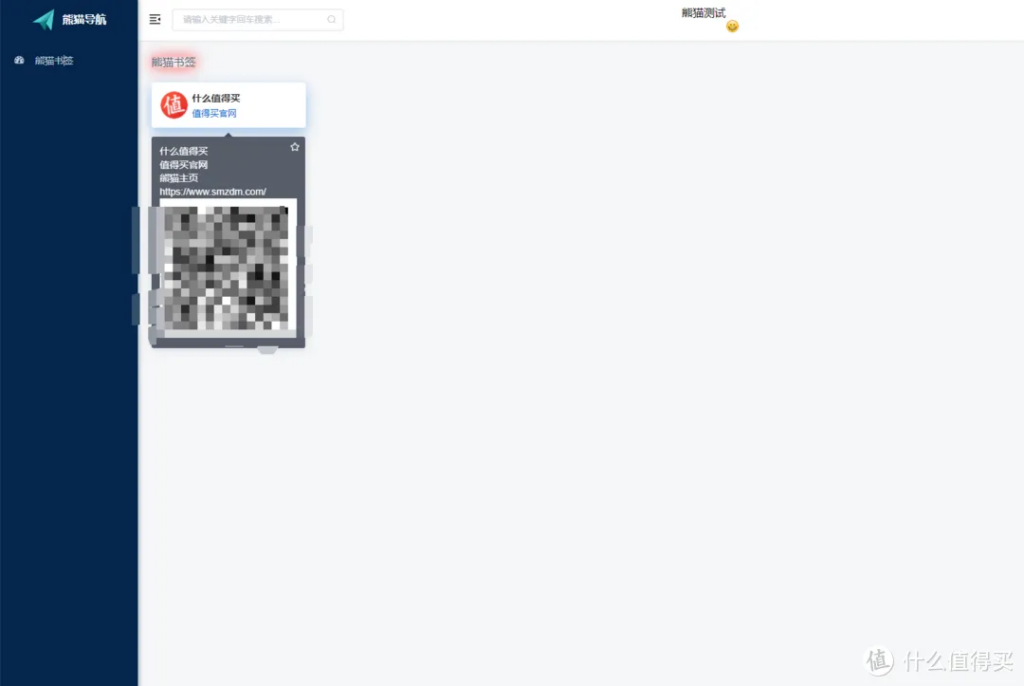
总结
虽说项目的功能并不多,但简洁实用才是导航页的王道,一个好的导航页能帮你集中管理你的信息,也能方便你快捷的到达你所想到达的页面。